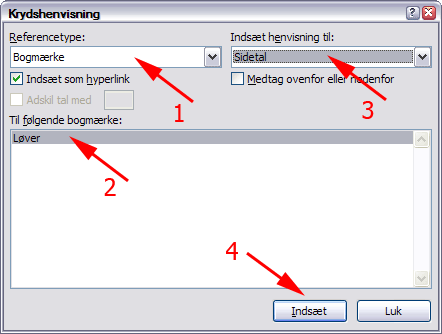-
Hent teksten BiologibogenMedBilledtekster.docx
-
Gå til side 2 i teksten
-
Anbring markøren i parentesen (se )
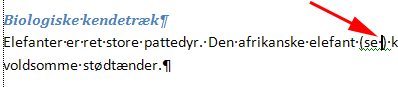
-
Vælg fanen Indsæt | gruppen Kæder
-
Tryk Krydshenvisning
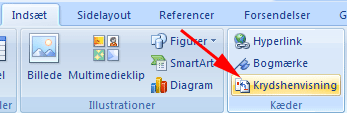
-
Åbn rullelisten Referencetype (1)
-
Vælg Figur (2)
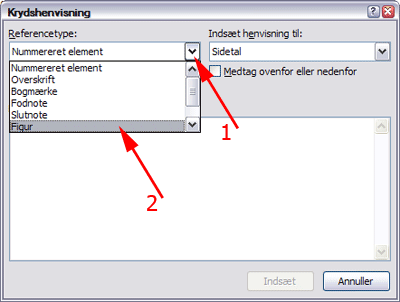
-
Marker billedteksten (1)
-
Tryk Indsæt (2)
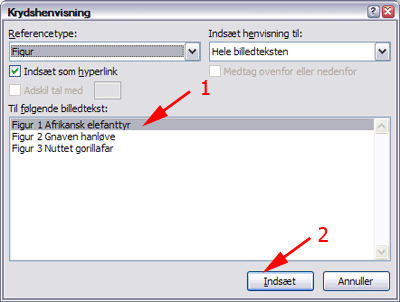
-
Gå til de følgende steder i teksten hvor der skal indsættes henvisninger og gentag ovenstående
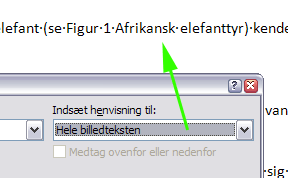
-
Hent billedet chimpanse.gif
-
Indsæt billedet på starten af side 4
-
Indsæt billedtekst som beskrevet ovenfor
-
Bemærk at figurbetegnelsen for den næste figur opdateres
-
Gå til side 1
-
Anbring markøren i billedoversigten
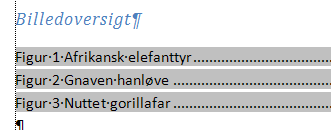
-
Vælg fanen Referencer | gruppen Billedtekster
-
Tryk Opdater tabel (2)
Herved fremkommer boksen Opdatering af liste over figurer
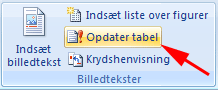
-
Marker Opdater alt (1)
-
Tryk OK (2)
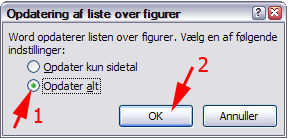
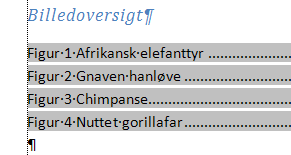
Bogmærke
Nu skal der indsættes en henvisning til en placering et andet sted i dokumentet. Det gøres ved først at oprette et bogmærke.
-
Gå til side 3
-
Anbring markøren i Overskriften
-
Vælg fanen Indsæt | gruppen Kæder
-
Tryk Bogmærke
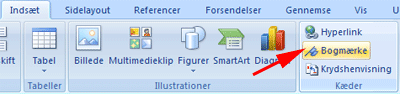
-
Skriv et bogmærkenavn (1)
-
Tryk Tilføj (2)
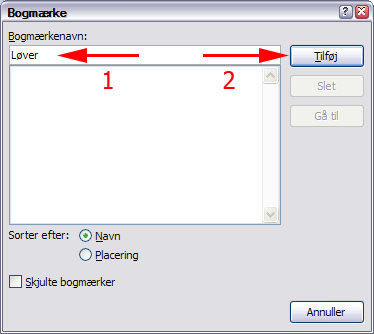
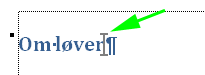
-
Gå til side 2
-
Anbring markøren i parentesen (se )
-
Skriv side

-
Vælg fanen Indsæt | gruppen Kæder
-
Tryk Krydshenvisning
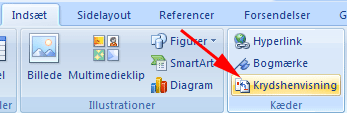
-
Vælg Referencetype Bogmærke (1)
-
Marker bogmærket (2)
-
Vælg Sidetal i listen Indsæt henvisning til:
-
Tryk Indsæt (4)